Fanya kazi haraka ukitumia njia na vidokezo hivi vya 23 Premiere Pro CC
Wakati wa kuhariri video ndani Programu ya kwanza, unaweza kuokoa muda mwingi kwa kutumia keyboard njia za mkato, na utakuwa na uwezekano mdogo wa kuteseka na mkono wa panya.
Inaeleweka kuwa hutaki kukariri njia zote za mkato zinazowezekana, ukianza na orodha hii utahifadhi sekunde moja au zaidi mara kwa mara, na baada ya muda utaona kuwa mchakato wa kusanyiko unakuwa haraka na laini. na inakuwa ya kufurahisha zaidi.
Adobe imeweka juhudi nyingi katika kuficha idadi ya njia za mkato, kuanzia sasa na kuendelea unajua pa kuzipata pia!

Katika chapisho hili tutashughulikia:
- 1 Njia za mkato za Premiere Pro CC
- 1.1 Kuza / Kuza nje
- 1.2 Ongeza Hariri
- 1.3 Nenda kwa Ijayo / Iliyotangulia Hariri Pointi
- 1.4 Chagua Klipu kwenye Playhead
- 1.5 Usichague zote
- 1.6 Chombo cha mkono
- 1.7 Kubadilishana Klipu
- 1.8 Njia ya Kupunguza
- 1.9 Punguza Hariri inayofuata / iliyotangulia kwa Playhead
- 1.10 Punguza Ripple Iliyotangulia / Hariri Inayofuata kwenye Playhead
- 1.11 Panua Hariri
- 1.12 Gusa Klipu
- 1.13 Telezesha uteuzi wa klipu kutoka kushoto kwenda kulia (Klipu ya slaidi)
- 1.14 Telezesha uteuzi wa klipu kushoto au kulia (Slip Clip)
- 2 Vidokezo 5 Muhimu Muhimu kwa Adobe Premiere CC
- 3 Panga Vizuri zaidi katika Adobe Premiere Pro ukitumia Vidokezo hivi 4
- 4 Hitimisho
Njia za mkato za Premiere Pro CC
Kuza / Kuza nje
Shinda/Mac: = (vuta ndani) - (vuta nje)
Ikiwa unataka kupata sehemu kwenye montage kwa haraka, ni muhimu kwanza kuvuta nje, weka kichwa cha kucheza takriban mahali pazuri na kuvuta tena kwa haraka. Hii ni bora zaidi na haraka zaidi na kibodi kuliko kwa panya.
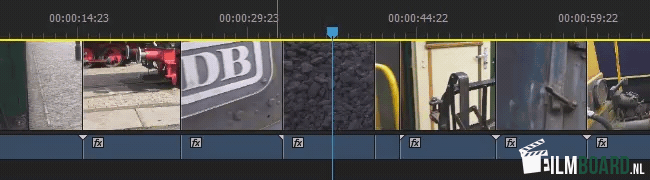
Ongeza Hariri
Shinda: Ctrl + K Mac: Amri + K
Ni vyema kutambua kwamba kuna wahariri ambao bonyeza kwenye blade. Hili ni chaguo la kukokotoa ambalo lazima uweke mara moja kwenye ufunguo, nyembe ni za nywele zako (ndevu), katika Premiere Pro unatumia ufunguo bila shaka!
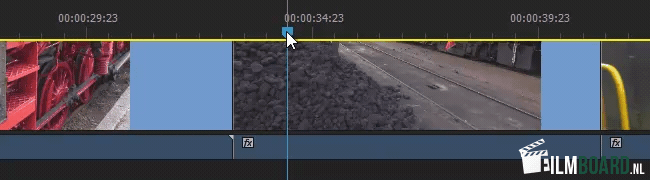
Nenda kwa Ijayo / Iliyotangulia Hariri Pointi
Shinda/Mac: Juu / Chini (vitufe vya mshale)
Unaweza kwenda kwa sehemu inayofuata au ya awali ya kuhariri katika vihariri wengi ukitumia kibodi. Hiyo ni rahisi, lakini katika Premiere Pro unaweza pia kutafuta pointi hizo kwenye safu inayotumika kwa njia ya mkato.
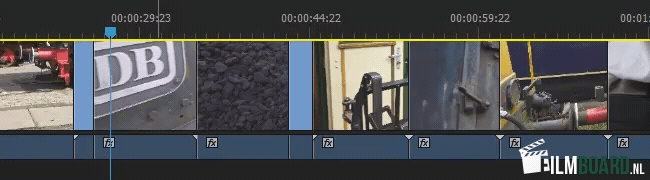
Chagua Klipu kwenye Playhead
Shinda/Mac: D
Anza na ubao wako wa hadithi za mwendo wa kusimama
Jiandikishe kwa jarida letu na upate upakuaji wako bila malipo na vibao vitatu vya hadithi. Anza kwa kuleta hadithi zako hai!
Tutatumia tu anwani yako ya barua pepe kwa jarida letu na tutaiheshimu yako faragha
Kuna njia kadhaa za kuchagua klipu kwa kwenda kwenye sehemu ya ndani au nje, au kwa kubofya klipu na kipanya. Kwa njia hii ya mkato unachagua moja kwa moja klipu iliyo chini ya kichwa cha kucheza.
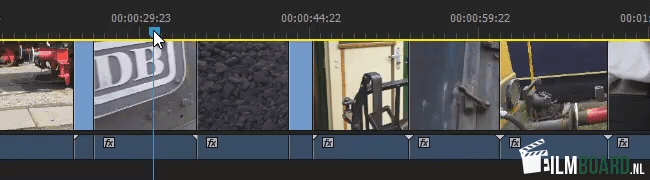
Usichague zote
Shinda: Ctrl + Shift + A Mac: Shift + Amri + A
Hiyo yenyewe sio operesheni ngumu, kubonyeza nje ya kalenda ya matukio, lakini lazima utelezeshe na panya. Kwa njia hii ya mkato unaweza kutendua uteuzi mzima mara moja.
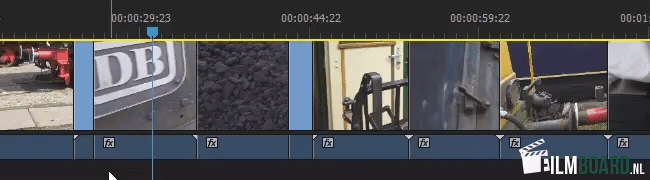
Chombo cha mkono
Shinda/Mac: H
Sio njia ya mkato haswa, lakini inafaa ikiwa unataka kutafuta haraka kwa muda katika rekodi ya matukio. Telezesha kalenda ya matukio kidogo bila kusogeza kichwa cha kucheza. Hii inaweza kuwa muhimu sana, haswa ikichanganywa na kitufe cha kukuza (HANDIG…samahani…).
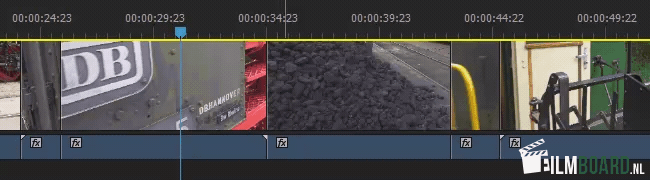
Kubadilishana Klipu
Shinda: Ctrl + Alt Mac: Chaguo + Amri
Ikiwa unataka kuburuta klipu kwenye rekodi ya matukio bila kuunda pengo kwenye rekodi ya matukio, tumia mchanganyiko huu wa vitufe huku ukiburuta kipanya ili kubadilisha klipu hizo mbili.
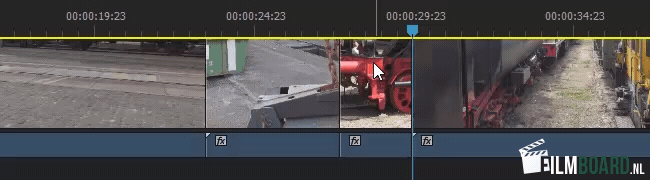
Njia ya Kupunguza
Shinda: T Mac: T
Ukichagua sehemu ya kupachika ya klipu, unaweza kutumia njia za mkato hizi kufupisha au kurefusha klipu kwa kutumia kibodi. Unaweza kuchagua kukata kwa usahihi au kwa njia pana ya kupunguza.
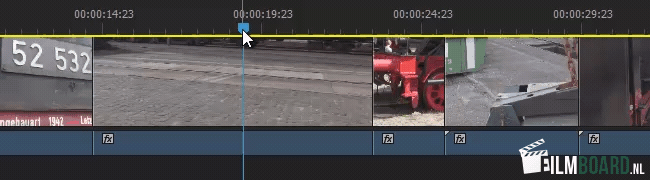
Punguza Hariri inayofuata / iliyotangulia kwa Playhead
Shinda: Ctrl + Alt + W (ijayo) – Ctrl + Alt + Q (iliyotangulia) Mac: Chaguo + W (inayofuata) – Chaguo + Q (iliyotangulia)
Ikiwa hutaki kuathiri rekodi ya matukio yote, unaweza kupunguza kwa urahisi sehemu ya mwanzo au mwisho wa klipu kwa njia hii ya mkato. Klipu zinazoizunguka basi hukaa vizuri mahali pake.
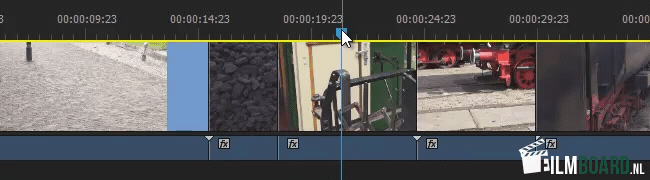
Punguza Ripple Iliyotangulia / Hariri Inayofuata kwenye Playhead
Shinda/Mac: W (ijayo) - Q (iliyotangulia)
Njia nyingine ya kukata haraka kidogo kutoka mwanzo au mwisho wa klipu, lakini wakati huu safu iliyobaki ya kalenda ya matukio inateleza ili usipate mapengo yoyote.
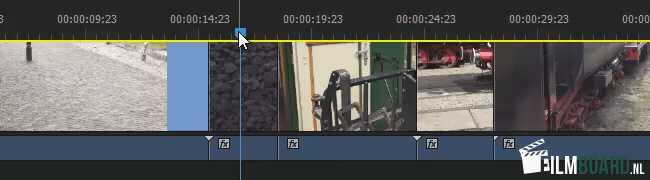
Panua Hariri
Shinda/Mac: Shift + W (ijayo) - Shift + Q (iliyotangulia)
Ikiwa unataka kufanya klipu ndefu kidogo mwanzoni au mwisho, sio lazima kuvuta ncha na kipanya. Weka kichwa cha kucheza mahali unapotaka kuweka mwanzo au mwisho na ubonyeze njia ya mkato inayofaa.
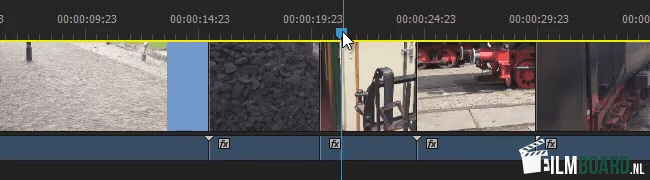
Gusa Klipu
Shinda: Alt + Kushoto/Kulia/ Juu/Chini (mshale) Mac: Amri + Kushoto/Kulia/ Juu/Chini (mshale)
Kwa njia hii ya mkato unanyakua uteuzi wa klipu na kisha unaweza kuisogeza kwa usawa na wima. Kumbuka kuwa klipu itabatilisha maudhui ya msingi! Wimbo wa sauti huenda pamoja kwa hivyo wakati mwingine ni rahisi zaidi "kutenganisha" kwanza.
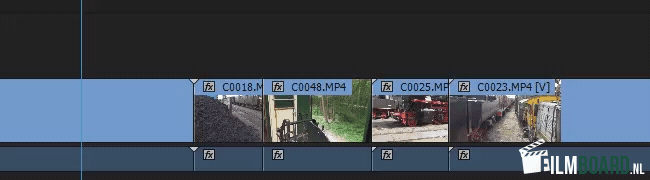
Telezesha uteuzi wa klipu kutoka kushoto kwenda kulia (Klipu ya slaidi)
Shinda: Alt + , au . Mac: Chaguo + , au .
Hii hukuruhusu kuhamisha uteuzi wa klipu kutoka kushoto kwenda kulia na klipu zinazozunguka zitarekebisha kiotomatiki.
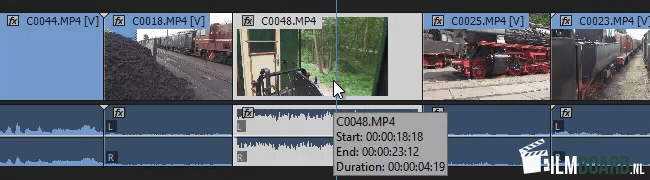
Telezesha uteuzi wa klipu kushoto au kulia (Slip Clip)
Shinda: Ctrl + Alt + Kushoto/Kulia Mac: Chaguo + Amri + Kushoto/Kulia
Hii huweka jumla ya urefu wa klipu, lakini unachagua wakati tofauti kwenye klipu. Unaweza kurekebisha kipindi cha muda hadi mapema au baadaye kwenye klipu bila kuathiri rekodi ya matukio.
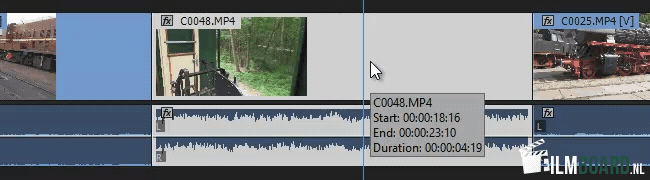
Vidokezo 5 Muhimu Muhimu kwa Adobe Premiere CC
Adobe Premiere imekuwa mojawapo ya vifurushi maarufu vya programu ya uhariri wa video kwa miaka mingi. Programu tayari ina vipengele vingi vinavyoweza kutumika kama kiwango ili kuifanya iwe haraka, bora na yenye ufanisi zaidi.
Kwa kuongeza, inawezekana kutumia programu-jalizi mbalimbali zinazoongeza utendaji hata zaidi.
Wingi wa chaguo unaweza kuwa mwingi, vidokezo hivi vitano vitakusaidia kupata manufaa zaidi kutoka kwa Adobe Premiere, na kufanya montage zako kuwa bora zaidi.
Rekebisha mipangilio chaguomsingi katika Onyesho la Kwanza
Kwa kurekebisha baadhi ya mipangilio chaguomsingi ya mradi unaweza kuanza haraka. Kuongeza nyenzo kwa mipangilio ya mradi, na kuweka urefu chaguo-msingi wa picha tuli bila shaka huokoa muda.
Ili kufanya hivyo, nenda kwa Hariri - Mapendeleo - Jumla na utafute Scale Media kwa Ukubwa wa Mradi na Urefu wa Picha Chaguomsingi.
Ikiwa unatumia vyanzo vingi tofauti kama vile SD na HD media pamoja, utaokoa muda mwingi kwa kuwezesha Scale Media kwenye Ukubwa wa Mradi.
Kwa chaguo-msingi, picha, kwa mfano picha, iko kwenye fremu 150, au sekunde 5 kwenye ratiba ya matukio. Ikiwa hii si upendeleo wako, unaweza kuirekebisha kwa Urefu Chaguomsingi wa Picha.
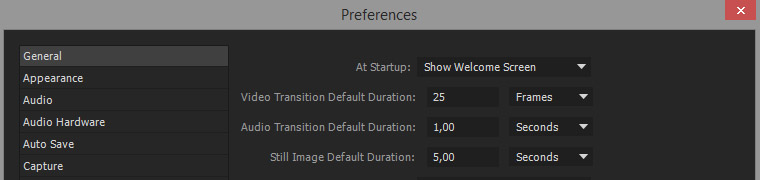
Muhtasari wa haraka
Tayari unaweza kuona madoido mengi, mabadiliko na mada katika rekodi ya matukio, lakini madoido changamano huwa hayachezi kwa urahisi.
Kwa kushinikiza "Ingiza" athari zinahesabiwa baada ya hapo unaweza kuzitazama vizuri kwenye dirisha la kufuatilia. Kisha unapata picha nzuri ya uzalishaji wako haraka.
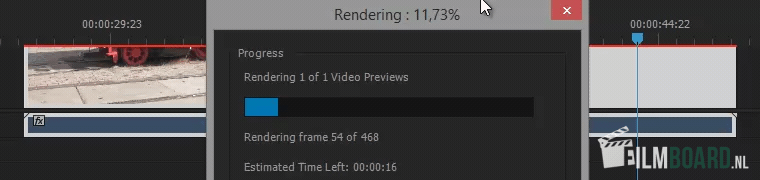
Panga mradi wako na "Pipa"
Katika dirisha la mradi wako unaweza kuona vyombo vya habari vyote vya mradi. Sio rahisi kuona klipu zote za video, picha na klipu za sauti katika orodha moja ndefu.
Kwa kuunda folda, au "Pipa" unaweza kufanya ugawaji mzuri. Kwa mfano, kwa aina ya midia, au matukio ya mtu binafsi katika filamu yako. Kwa njia hii hutawahi kupoteza muhtasari tena.
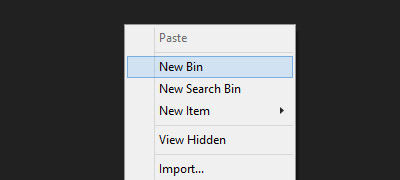
Unda mabadiliko yako ya picha
Unaweza kuchagua kutoka kwa mabadiliko mengi ya picha ili kuipa filamu yako mwonekano zaidi. Unaweza kupata mabadiliko katika kichupo cha "Athari".
Inawezekana kurekebisha mipangilio ya chaguo-msingi ya mabadiliko kupitia kichupo cha "Udhibiti wa Athari". Fikiria urefu wa mpito, njia ambayo mpito unaonekana, nk.
Na kama kidokezo cha ziada: usitumie mabadiliko mengi!
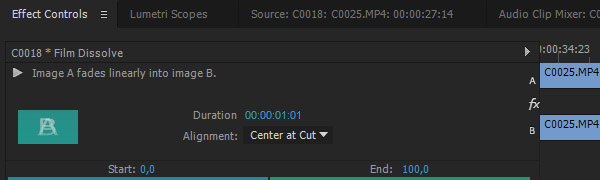
Chagua saizi sahihi
Unapotengeneza video za Youtube si lazima kila wakati kusafirisha video yako katika ubora wa juu zaidi. Ubora bora sio lazima kila wakati, haswa wakati wa kupakia kwenye wavuti.
Kisha ufanye toleo la ubora wa chini, kwa mfano 720p badala ya video ya 4K, na kwa compression mp4 badala ya ubora wa studio, Apple ProRes au uncompressed.
Hii inafanya upakiaji haraka sana. Weka toleo la ubora wa juu kama nakala rudufu, unaweza kutengeneza toleo la ubora wa chini kila wakati.
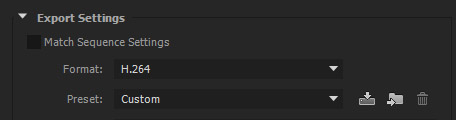
Vidokezo vilivyo hapo juu vinaweza kufanya mtiririko wako wa kazi kuwa mzuri zaidi. Hatimaye, unataka kuwa na shughuli nyingi kusimulia hadithi yako, si vipengele vya kiufundi.
Ikiwa wewe ni mwanzilishi katika uga wa kuhariri, unaweza pia kufikiria kununua Vipengele vya Kuanza, ambavyo vinatoa vipengele vingi vya kawaida kwa bei pinzani.
Hii pia inafanya iwe rahisi kubadili baadaye, kwa sababu utaratibu wa jumla ni sawa.
Panga Vizuri zaidi katika Adobe Premiere Pro ukitumia Vidokezo hivi 4
Wahariri wa video ni watu wabunifu, hatufahamiki kwa ujuzi wetu mkuu wa shirika.
Kwa bahati mbaya, katika utengenezaji wa video lazima uweke pamoja makumi, mamia au hata maelfu ya klipu, vipande, picha na sauti kama fumbo.
Jiepushe na usumbufu na ufuate vidokezo hivi vinne ili kupanga vyema na kuweka miradi yako ya Premiere Pro ikiwa nadhifu.
Madhara Bin
Unajua kuwa unaweza kuunda folda kwenye folda ya mradi. Lakini je, unajua kwamba unaweza pia kuunda "Pipa" kwa athari? Bofya kulia kwenye kidirisha chako cha madoido na uchague "Pepo mpya maalum" au ubofye kwenye ikoni ya folda iliyo chini kulia.
Buruta madoido yako hapo ili uweze kuyapata kwa haraka baadaye. Rahisi lakini nzuri sana kwa kupanga athari zako.
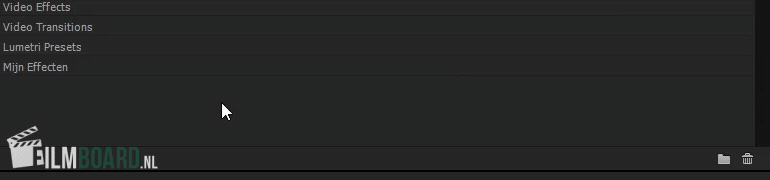
Tumia Subclips
Wakati mwingine una picha ndefu ambazo zina picha kadhaa zinazoweza kutumika. Unapopiga B-roll una nyenzo nyingi za kuchagua.
Kwa kuunda Kidogo unaweza kugawanya klipu hii katika klipu nyingi pepe ambazo unaweza kupata na kutumia kwa haraka katika mradi wako.
Kwanza chagua klipu ndefu, weka alama ya IN na OUT kisha uchague Klipu - Tengeneza Subclip au tumia mchanganyiko muhimu Command+U (Mac OS) au Control+U (Windows).
Kisha kipande hiki kitaonekana kama klipu mpya kwenye dirisha la mradi wako. Unaweza pia kubadilisha jina la Klipu hizi kwa kuchagua klipu na kubonyeza Enter.
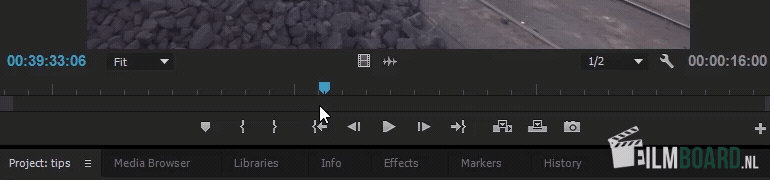
Unda Lebo za Rangi
Kwa kuipa midia lebo ya rangi unaweza kuzipata haraka. Katika Premiere Pro - Mapendeleo - Chaguo-msingi za Lebo utapata mipangilio ya kawaida, kwa mfano, sauti, video na picha.
Lakini unaweza kwenda hatua moja zaidi. Nenda kwenye Premiere Pro - Mapendeleo - Lebo za Rangi na uunde lebo zako mwenyewe. Fikiria Mahojiano (Kichwa cha Kuzungumza), B-Roll, Ingizo, Athari za sauti, Muziki, Picha (Bado) n.k.
Kisha unakwenda kwenye nyenzo kwenye mradi, bonyeza kulia na uchague aina. Kwa njia hii unaweza kupata haraka nyenzo zinazohitajika.
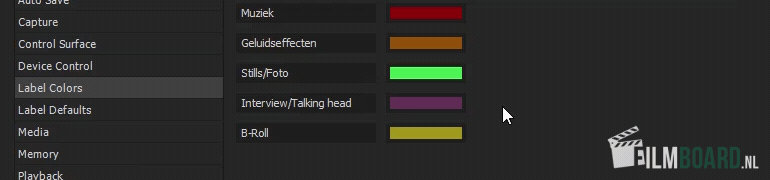
Ondoa nyenzo zisizotumiwa
Wakati sehemu yako katika uhariri imekamilika, "Ondoa Isiyotumiwa" hukuwezesha kuondoa nyenzo zote ambazo haziko kwenye rekodi ya matukio katika operesheni moja.
Iwapo mtu mwingine ataifanya baadaye, si lazima mtu huyo ahangaike kupitia kwenye kinamasi cha klipu ambazo hazijatumika. Pia ni muhimu kwako mwenyewe kujua ni nyenzo gani hazihitajiki tena.
Zingatia sana kabla ya kutekeleza utendakazi huu, ingawa faili hazitafutwa kwenye diski yako, inaweza kuwa changamoto sana kupata klipu moja ikiwa uhariri haujakamilika.
Ni bora kuhifadhi mradi wako chini ya jina jipya kabla ya kutumia "Ondoa Isiyotumiwa".
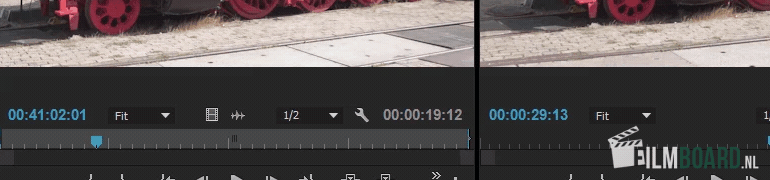
Bila shaka ungependa kuanza na kuhariri picha zako mara moja. Lakini shirika kidogo mapema linaweza kukuokoa masaa, hata siku za kazi.
Kwa sababu unaweza kupata nyenzo unayotaka kwa haraka zaidi, pia unaishia kwenye "mtiririko" kwa haraka zaidi na unaweka mwonekano bora wa hadithi inayounda ratiba ya matukio.
Kando na upangaji wa kawaida kama vile Lebo za Rangi, Mapipa na Sehemu ndogo, unaweza kutazama faili zako za mradi mara kwa mara.
Unaweza pia kuweka lebo kwenye faili ambazo ziko njiani au kuziweka kwenye Bin ya "taka" kabla ya kuzifuta kabisa. Kisha unaweka muhtasari, hasa ikiwa unafanya kazi pamoja na watu kadhaa kwenye mradi mmoja.
Hitimisho
Kwa njia hizi za mkato za Premiere Pro tayari utaokoa muda mwingi wakati wa kuhariri.
Baadhi ya njia za mkato unazotumia mara kwa mara, zingine utatumia kila mara baada ya leo.
Hujambo, mimi ni Kim, mama na mpenda sauti ya kusimama na nina usuli wa uundaji wa media na ukuzaji wa wavuti. Nina shauku kubwa ya kuchora na uhuishaji, na sasa ninaingia moja kwa moja kwenye ulimwengu wa kusimamisha mwendo. Na blogu yangu, ninashiriki mafunzo yangu na nyinyi.
